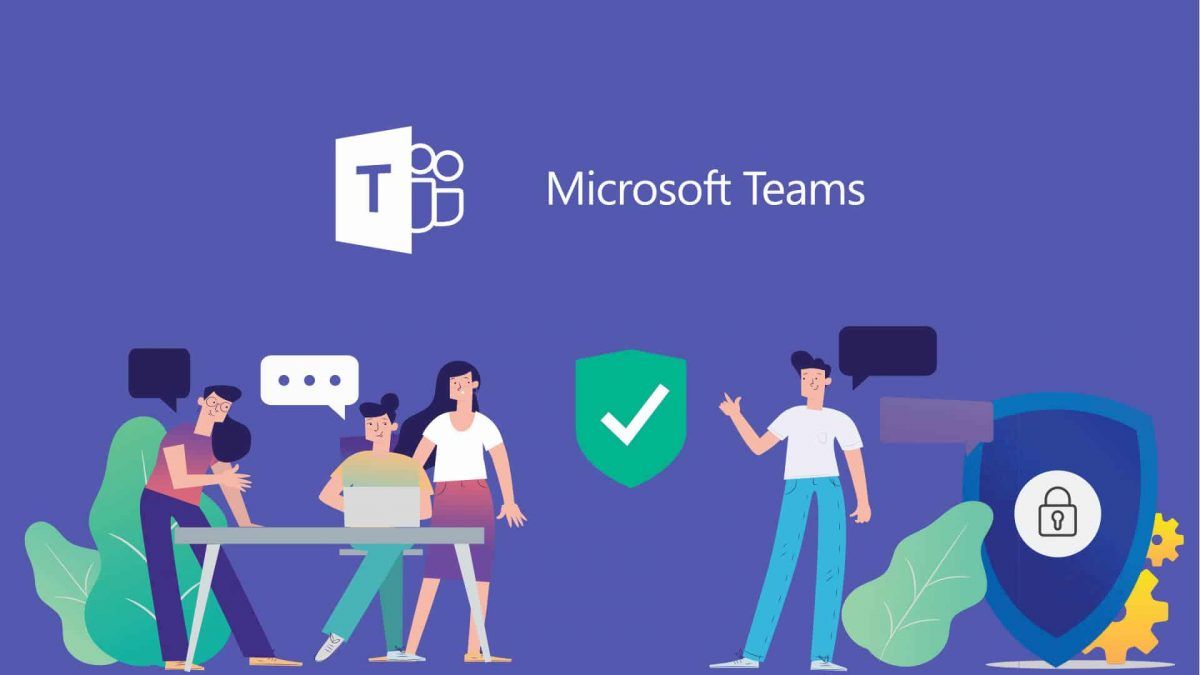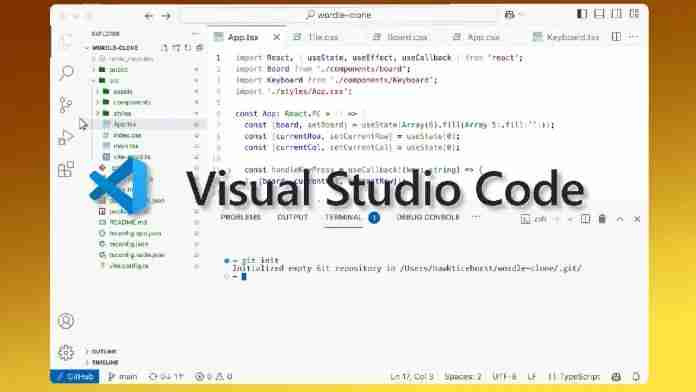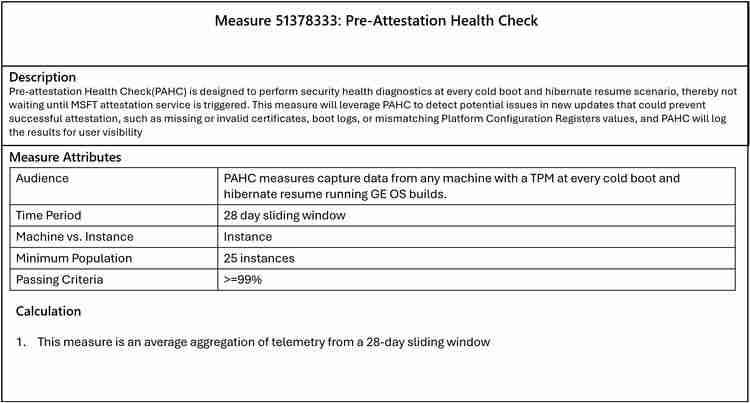AirDrop安全设置:仅限联系人与临时关闭
在iphone上设置airdrop仅限联系人:1 打开“设置”应用,2 点击“通用”,3 选择“airdrop
在iphone上设置airdrop仅限联系人:1. 打开“设置”应用,2. 点击“通用”,3. 选择“airdrop”,4. 选择“仅限联系人”。临时关闭airdrop可以防止任何人向你发送文件,保护设备安全和隐私。

AirDrop的安全设置可以让你更灵活地控制谁能向你发送文件。选择“仅限联系人”可以确保只有你通讯录中的联系人能够通过AirDrop向你发送内容,而“临时关闭”则允许你在不需要时完全禁用AirDrop功能。这两种设置都能有效提升你的设备安全性,防止未经授权的文件传输。
如何在iPhone上设置AirDrop仅限联系人?
如果你担心隐私和安全问题,设置AirDrop仅限联系人是一个不错的选择。在iPhone上,你可以通过以下步骤来实现:打开“设置”应用,点击“通用”,然后选择“AirDrop”。在这里,你会看到三个选项:接收来自“所有人”、“仅限联系人”和“接收关闭”。选择“仅限联系人”后,只有你的联系人能够通过AirDrop向你发送文件。这种设置不仅保护了你的隐私,还减少了来自陌生人的骚扰。
为什么要临时关闭AirDrop?
有时候,你可能并不需要使用AirDrop,比如在公共场合或当你不希望被打扰时。临时关闭AirDrop可以防止任何人向你发送文件,从而保护你的设备安全。例如,在拥挤的公共交通工具上,临时关闭AirDrop可以避免接收到不必要的文件或垃圾信息。此外,如果你正在处理重要工作,不希望被AirDrop打扰,临时关闭也是一个有效的解决方案。
AirDrop安全设置对隐私的影响
AirDrop的安全设置对你的隐私有直接的影响。选择“仅限联系人”可以大大减少未经授权的文件传输,保护你的个人信息不被泄露。临时关闭AirDrop则进一步增强了隐私保护,因为在关闭状态下,任何人都无法通过AirDrop与你联系。这两种设置结合使用,可以在不同场景下灵活应对隐私和安全需求,确保你的设备始终处于安全状态。
菜鸟下载发布此文仅为传递信息,不代表菜鸟下载认同其观点或证实其描述。
相关文章
更多>>热门游戏
更多>>热点资讯
更多>>热门排行
更多>>- 类似冷酷灵魂的手游排行榜下载-有哪些好玩的类似冷酷灵魂的手机游戏排行榜
- 剑气除魔ios手游排行榜-剑气除魔手游大全-有什么类似剑气除魔的手游
- 2023剑来九州手游排行榜-剑来九州手游2023排行榜前十名下载
- 类似超变攻速的手游排行榜下载-有哪些好玩的类似超变攻速的手机游戏排行榜
- 2023寻宝物语手游排行榜-寻宝物语手游2023排行榜前十名下载
- 天尊传奇排行榜下载大全-2023最好玩的天尊传奇前十名推荐
- 仙道大陆手游排行-仙道大陆免费版/单机版/破解版-仙道大陆版本大全
- 大道惊仙手游2023排行榜前十名下载_好玩的大道惊仙手游大全
- 梦回仙域手游2023排行榜前十名下载_好玩的梦回仙域手游大全
- 荒野行动最新排行榜-荒野行动手游免费版下载-荒野行动免费破解版下载
- 飘渺九霄手游排行榜-飘渺九霄手游下载-飘渺九霄游戏版本大全
- 奇幻之塔手游排行榜-奇幻之塔手游下载-奇幻之塔游戏版本大全